我们都知道WindowsPowerShell是微软内置于Win8系统各种的系统和网络管理工具,这项工具主要是方便进行远程管理和详细的管理,但是系统默认是没有启动的,那么怎么在Win8系统下启动Windows powershell?下面小编就详细介绍一下具体方法吧!
1.关于Windows powershell功能的安装路径,应该很多用户都是不知道的吧!其实没有关系,咱们只需要直接在win8系统中搜索就可以了。首先,咱们返回到win8电脑的传统桌面位置,然后按下键盘上的win+X快捷键打开电脑的快捷菜单,然后在下方的搜索窗口中输入Windows powershell,这样就可以搜索到win8电脑中的Windows powershell功能了。
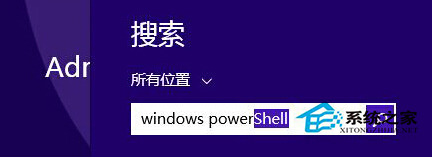
2.找到这个功能之后,咱们右键点击该功能,然后选择以管理员身份运行该程序就可以了。注意这里涉及到Windows powershell的权限问题,咱们只有通过管理员身份运行才可以。
通过以上操作方法我们就能快速的启动Win8系统中的Windows powershell,遇到这类问题的用户可以按照以上方法尝试一下!
【Win8系统开启网络管理工具WindowsPowerShell的方法】相关文章:
★ 老旧的Win10电脑如何体验Windows Hello?
★ Win10系统ie浏览器提示已停止工作怎么办 Win10系统ie11崩溃两种有效简单的解决方法
★ windows7系统下给WORD2010设置打开密码的方法
★ Win7系统删除windows media center的图文教程
★ Win10系统如何清理猎豹浏览器缓存?Windows10清理猎豹浏览器缓存的两种方法
